Visualizzare i dashboard nelle app Power BI per dispositivi mobili
Si applica a:
 |
 |
 |
 |
|---|---|---|---|
| iPhone | iPad | Telefoni Android | Tablet Android |
I dashboard rappresentano il portale per accedere al ciclo di vita e ai processi aziendali. Un dashboard offre infatti una panoramica, ovvero una posizione unica da cui controllare lo stato corrente delle attività aziendali.
Creare dashboard nel servizio Power BI (https://powerbi.com)
Non è possibile creare dashboard con le app per dispositivi mobili.
Per visualizzare dashboard e report nel dispositivo mobile, è necessario creare tali elementi o accedervi da un Web browser.
- Accedere al servizio Power BI (https://www.powerbi.com) e iscriversi per creare un account.
- Creare dashboard e report Power BI personalizzati o connettersi ad app Power BI esistenti per ottenere una vasta gamma di servizi, ad esempio Microsoft Dynamics CRM.
Ecco un dashboard di Power BI nel servizio Power BI:
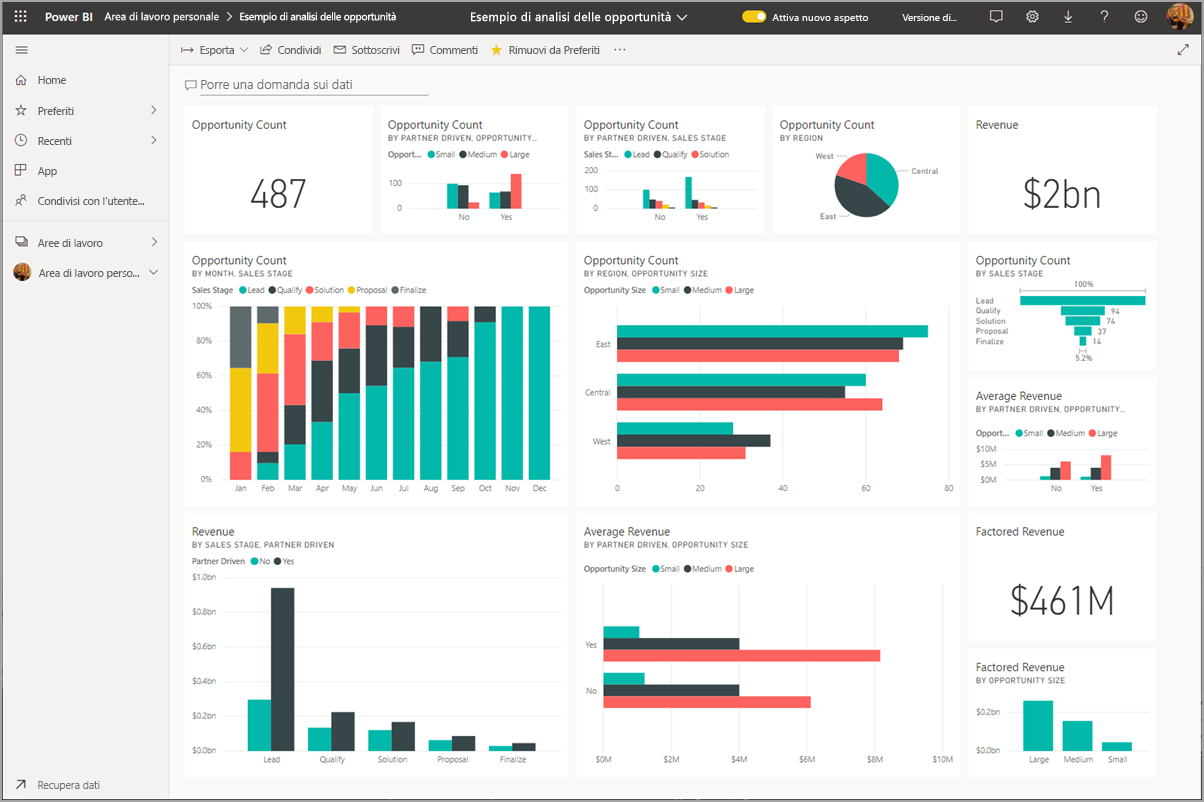
Visualizzare i dashboard nell'iPhone
Aprire l'app Power BI nell'iPhone ed eseguire l'accesso.
È necessario scaricare l'app iPhone dall'App Store di Apple?
Toccare un dashboard per aprirlo.
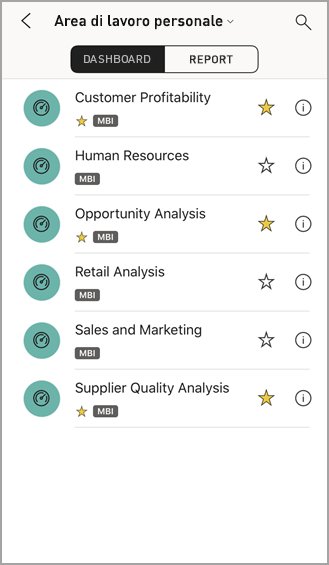
- Le stelle gialle
 indicano quali dashboard sono i preferiti.
indicano quali dashboard sono i preferiti.
Per impostazione predefinita, i dashboard di Power BI hanno un aspetto leggermente diverso sull'iPhone. Tutti i riquadri hanno la stessa dimensione e sono disposti consecutivamente dall'alto verso il basso.
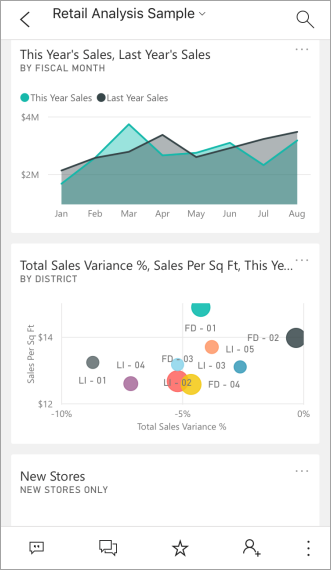
Suggerimento
I proprietari dei dashboard possono creare una visualizzazione del dashboard in modo specifico per i telefoni in modalità verticale nel servizio Power BI.
In alternativa, basta ruotare lo smartphone per vedere il dashboard in formato orizzontale.
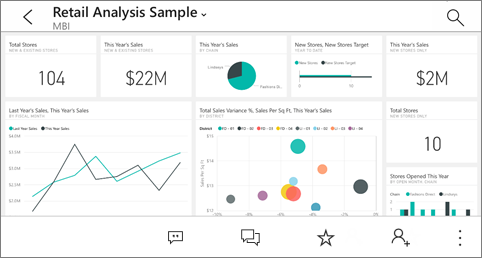
- Le stelle gialle
Scorrere rapidamente su e giù per visualizzare tutti i riquadri del dashboard. È possibile:
- Toccare un riquadro per aprirlo in modalità messa a fuoco e interagire con esso.
- Toccare la stella
 per impostarlo come preferito.
per impostarlo come preferito. - Toccare Invita
 per invitare un collega a visualizzare il dashboard.
per invitare un collega a visualizzare il dashboard. - Sincronizzare il dashboard con Apple Watch.
Per tornare all'elenco dei dashboard, toccare la freccia accanto al titolo del dashboard, quindi toccare Area di lavoro.
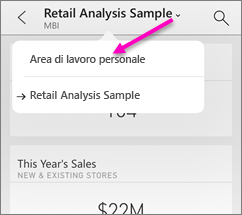
Visualizzare i dashboard in modalità orizzontale nell'iPhone
È sufficiente ruotare il telefono lateralmente per visualizzare i dashboard in modalità orizzontale. Il layout del dashboard cambia: invece di una serie di riquadri viene visualizzato l'intero dashboardcon tutti i riquadri proprio come nel servizio Power BI.
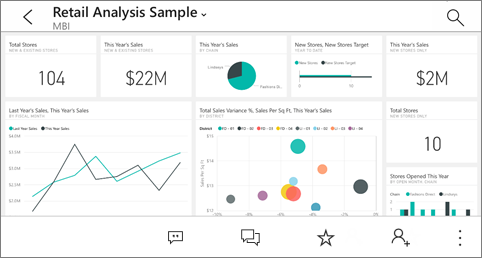
È possibile avvicinare o allontanare le dita per eseguire lo zoom avanti e indietro nelle varie aree del dashboard e scorrere per esplorarlo. È anche possibile toccare un riquadro per aprirlo in modalità messa a fuoco e interagire con i dati.
Visualizzare i dashboard nell'iPad
Aprire l'app Power BI.
Se è necessario scaricare prima l'app iPad dall'App Store di Apple, procedere come segue.
Toccare Dashboard nella parte superiore dell'app.
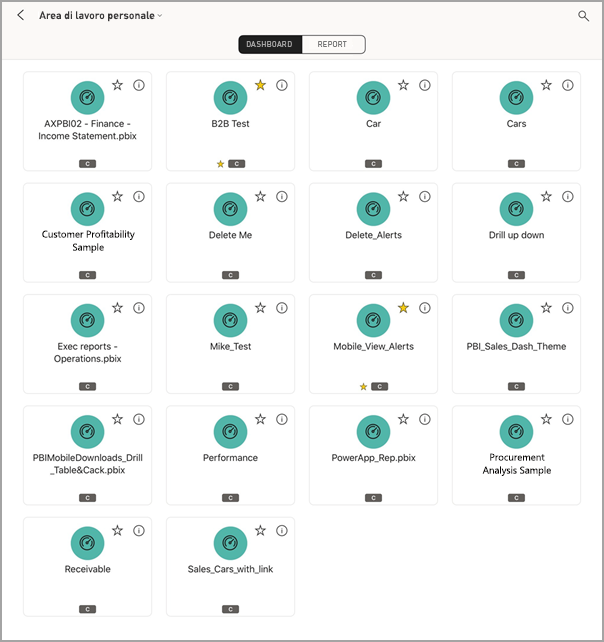
- Le stelle gialle
 indicano quali dashboard sono i preferiti.
indicano quali dashboard sono i preferiti.
- Le stelle gialle
È possibile condividere un dashboard dall'area di lavoro. Toccare i puntini di sospensione (...) nell'angolo in basso a destra del riquadro del dashboard e toccare Invita altri.
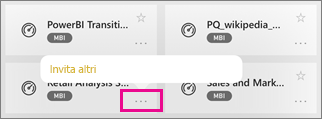
È anche possibile toccare un dashboard per aprirlo e visualizzare i riquadri nel dashboard. Dal dashboard è possibile interagire con esso:
- Toccare un riquadro per interagire con esso.
- Aprire i report dietro i riquadri.
- Invitare altri utenti a visualizzare il dashboard.
- Aggiungere annotazioni e condividere uno snapshot di un riquadro.
Per tornare all'area di lavoro personale, toccare il nome del dashboard nell'angolo in alto a sinistra, quindi toccare Area di lavoro.
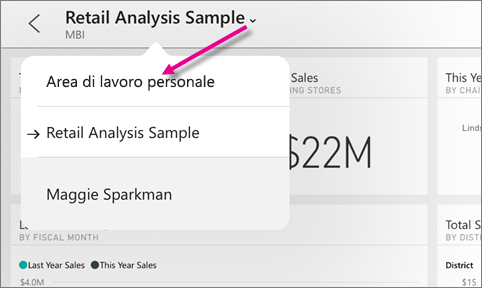
Visualizzare i dashboard sul telefono Android
Aprire l'app Power BI sul telefono Android ed eseguire l'accesso.
Se è necessario scaricare prima l'app Android, procedere come segue.
Toccare un dashboard per aprirlo.
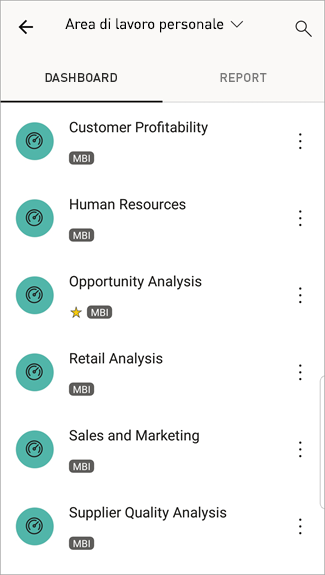
Le stelle gialle
 indicano quali dashboard sono i preferiti.
indicano quali dashboard sono i preferiti.I dashboard di Power BI hanno un aspetto leggermente diverso sul telefono Android. Tutti i riquadri hanno la stessa larghezza e sono disposti consecutivamente dall'alto verso il basso.
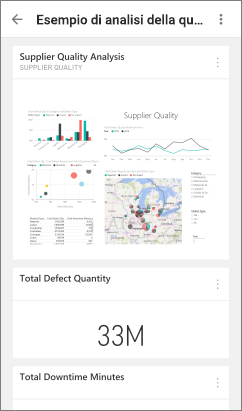
I proprietari dei dashboard possono creare una visualizzazione del dashboard in modo specifico per i telefoni in modalità verticale nel servizio Power BI.
Dal dashboard è possibile toccare il pulsante Altre opzioni (...) accanto al nome per invitare un collega, aggiornare o ottenere informazioni sul dashboard:
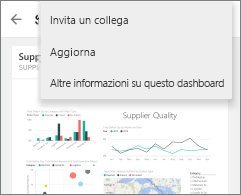
Scorrere rapidamente su e giù per visualizzare tutti i riquadri del dashboard.
Per tornare alla home page dei dashboard, toccare il nome del dashboard per aprire la traccia degli spostamenti, quindi toccare Area di lavoro.
Visualizzare i dashboard sul tablet Android
Aprire l'app Power BI sul tablet Android ed eseguire l'accesso.
Se è necessario scaricare prima l'app Android, procedere come segue.
Toccare un dashboard per aprirlo.
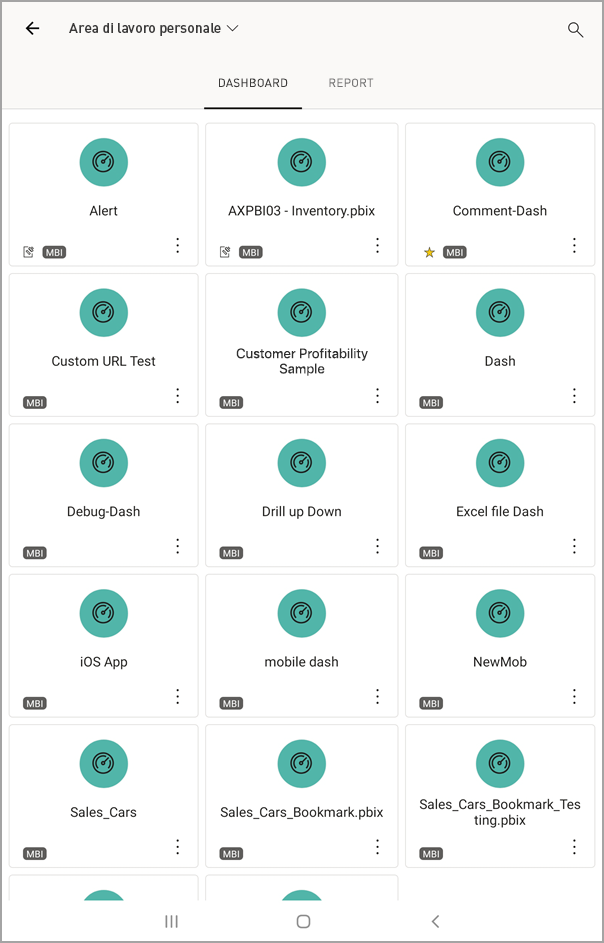
- Le stelle gialle
 indicano quali dashboard sono i preferiti.
indicano quali dashboard sono i preferiti.
- Le stelle gialle
Dal dashboard è possibile toccare il pulsante Altre opzioni (...) accanto al nome per invitare un collega, aggiornare o ottenere informazioni sul dashboard:
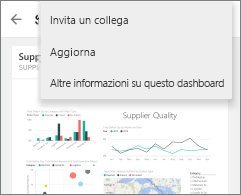
Scorrere rapidamente su e giù per visualizzare tutti i riquadri del dashboard.
È possibile avvicinare o allontanare le dita per eseguire lo zoom avanti e indietro nelle varie aree del dashboard e scorrere per esplorarlo. È anche possibile toccare un riquadro per aprirlo in modalità messa a fuoco e interagire con i dati.
Per tornare alla home page dei dashboard, toccare il nome del dashboard per aprire la traccia degli spostamenti, quindi toccare Area di lavoro:
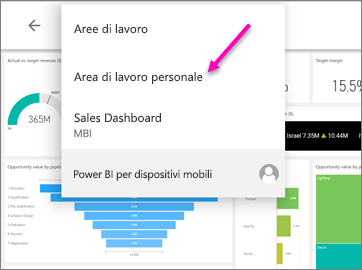
È possibile avvicinare o allontanare le dita per eseguire lo zoom avanti e indietro nelle varie aree del dashboard e scorrere per esplorarlo. È anche possibile toccare un riquadro per aprirlo in modalità messa a fuoco e interagire con i dati.
Creare una visualizzazione telefono di un dashboard nel servizio Power BI
I proprietari dei dashboard possono creare una visualizzazione del dashboard in modo specifico per i telefoni in modalità verticale nel servizio Power BI.
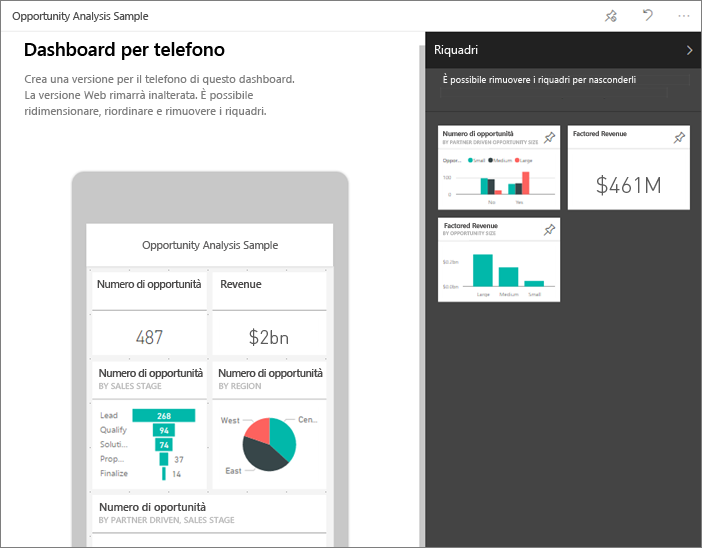
Altre informazioni sulla creazione di una visualizzazione telefono di un dashboard.